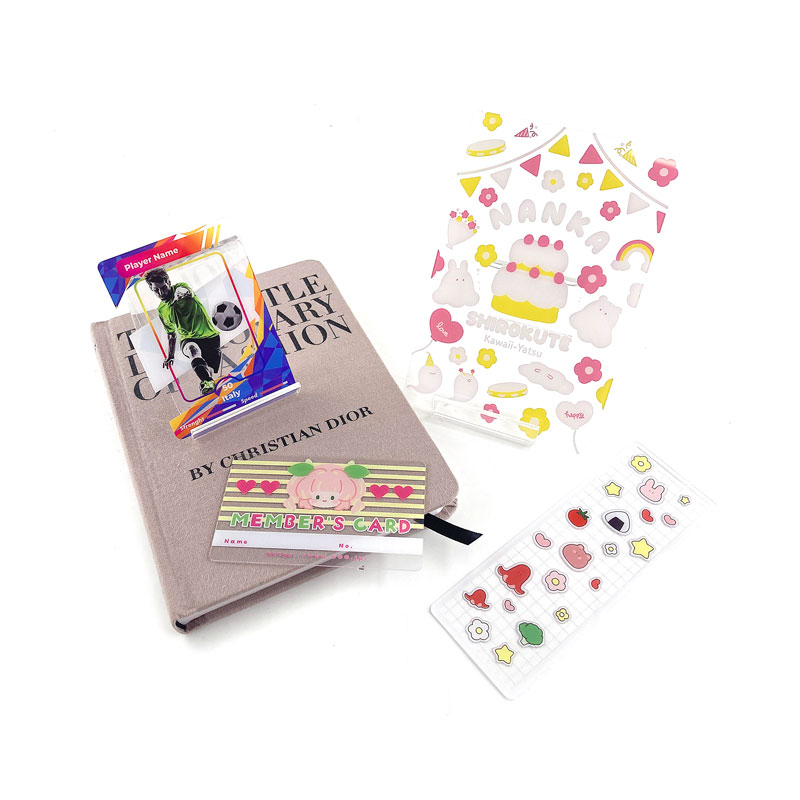もくじ
icloudって何?icloudのログイン方法とは?
icloudは、写真やファイル、バックアップなどといった非常に大切な情報を安全に利用できる機能です。
また、写真やファイルを家族や友人と共有できるという特徴があります。
しかし、その言葉は聞いたことがあっても、具体的にどのようなものなのかイメージが湧かない、という方は多いでしょう。
そこで本記事では、icloudの概要とサインインの方法、パソコンからicloudにログインする方法などについて解説します。
icloudとは?
icloudとは、アップルが提供しているクラウドサービスです。
メール機能としても使われていることが多いですが、バックアップを取るのに使っている方が多いのではないでしょうか。
例えば、スマホで撮ったビデオや写真、カレンダーや書類のような情報をクラウド上に保存しています。
それによって、スマホのバックアップが取れますし、他のデバイスからもその情報にアクセスできるようになります。
しかし、icloudを利用するには当然ですが、サインインが必要です。
そこで次の項では、icloudにサインインする方法を解説します。
icloudへのサインインの方法を解説!
icloudにサインインするにはどうすれば良いのでしょうか。
ここではサインインする方法を2つのステップに分けて解説します。
まずはicloud.comにアクセスし、Apple IDでサインインしましょう。
デバイスにApple IDですでにサインインしており、そのデバイスにTouch IDやFace IDが搭載されているのであれば、それらを利用してサインインできます。
Apple IDをお持ちでない方は本記事の最後の項でApple IDの作成方法について解説しておりますので、ぜひ参考にしてください。
次は本人確認をしましょう。
2ファクタ認証や2ステップ認証を設定している場合は、画面の指示に沿って信頼するデバイスに送られたコードを入力しましょう。
もし、信頼するデバイスを紛失してしまっても、Apple IDを入力して「デバイスを探す」ボタンをクリックすると紛失したデバイスを見つけ出すことができます。
パソコンからicloudにログインする方法とは?
アップルユーザーであれば、icloudのメリットを最大限活用したいですよね。
iPhoneやiPadだけではなく、パソコンからでもデータを保存できます。
パソコンにため込んでしまっている動画や写真などを簡単に共有できるので、パソコンでもicloudを使えるようにしたいですよね。
パソコンでicloudを使うには、icloudホームページを開いてサインインし、ログインします。
そうすると、パソコンでメールを確認したり、バックアップされた写真を表示したりできるようになります。
iPhoneでicloudの写真にアクセスする方法を解説!
icloud写真を使えば、どのデバイスからでも写真にアクセスできるようになります。
icloud写真を有効にするには、まず設定からユーザー名、icloudの順番に選択していきましょう。
その後、写真をタップし、必要に応じて「icloud写真」をタップして有効にしましょう。
icloud写真にアクセスするには、写真アプリを起動しましょう。
その後、「ライブラリ」タブをタップして写真を表示させます。
「アルバム」タブをタップすると、マイアルバムや共有アルバム、ピープルと撮影地。メディアタイプやその他が表示されます。
Apple IDの作成方法を解説します!
Apple IDとはApple MusicやApp Storeなど、Appleが提供しているサービスを利用する際に必要なアカウントのことです。
もし最近iPhoneを購入して使い勝手がわからないという方はぜひ参考にしてくださいね。
Apple IDには公式サイトで作成する方法やアプリから作成する方法など、大きく分けて4つの方法があります。
ここではそれぞれの方法を詳しく解説していきます。
Apple公式サイトから作成する方法
1つ目はAppleの公式サイトで作成する方法です。
Androidの携帯を利用している方は端末の設定からでは取得できないので、こちらの方法を利用してください。
作成する際には以下の情報が必須です。
・氏名
・生年月日
・メールアドレスとパスワード
・秘密の質問
・画面に示される文字の入力
iTunes StoreやApp Storeから作成する方法
2つ目はiTunes StoreやApp Storeから作成する方法です。
Apple IDの新規作成を選択することによってアカウントを作成できます。
パソコンでiTunes StoreやApp Storeを開き、上のメニューバーからアカウント、サインインを選択しましょう。
その後、Apple IDを新規作成するボタンを押し、必要事項を記入してApple IDを作成します。
利用条件とプライバシーポリシーを確認し、クレジットカードなどで請求先の情報を登録します。
すると、Appleから確認のメールが届くので、指示通りにメールアドレスの登録を行うと完
了です。
設定アプリから作成する方法
3つ目は設定アプリから作成する方法です。
iPhoneの設定サプリを開き、「iPhoneにサインイン」ボタンを押しましょう。
すると、「Apple IDをお持ちでないか忘れた場合」というボタンが現れるので、それを押します。
「Apple IDを新規作成」をタップして、生年月日や氏名、メールアドレス・パスワード、携帯電話番号などの情報を設定します。
利用規約に同意すればAppleから確認のメールが届くので指示に従って確認コードを入力しましょう。
アクティベーション時に作成する方法
iPhoneを使い始める時は、アクティベーションという利用を開始設定が必要です。
このタイミングでもApple IDを作成できます。
具体的な手順としては、まず新しい端末を起動します。
その後、Apple IDの入力画面で、「パスワードをお忘れかApple IDをお持ちでない場合」を選択します。
その後、「無料のApple ID」を選択します。
これ以降は先ほどご紹介した「設定アプリから作成する方法」と同様です。
ここまでApple IDを作成する方法を解説してきましたが、あることが原因で作成できないことがあります。
代表的な原因として挙げられるのが、Apple IDの新規作成数が上限に達していることです。
iPhoneの設定から作成できるApple IDは3つまでと決まっています。
そのため、もしそれ以上のアカウントが必要なのであれば、ITunes StoreやApp Storeなどから作成すると良いでしょう。
また端末のiOSが最新のバージョンになっていないことも考えられます。
作成時にうまくアカウントが作成できない場合は、最新のiOSになっているかどうかをチェックしましょう。
最新のバージョンでない場合はアップデートが必要です。
まとめ
icloudアップルユーザーにとっては非常にありがたい便利ツールですが、これを使いこなすには、icloudやApple IDについて知っていただくことが重要です。
Apple IDが使えるようになると、様々な便利な機能を使えるようになるため非常に便利です。
icloudへのサインインの方法やApple IDを作成する方法を解説しましたので、本記事を参考にしてスマホやパソコンを使いこなしてくださいね。